今回は、クリップボードの履歴を活用した貼り付けについて紹介いたします。
コピー(カット)アンドペーストをする際には、一般的には、[Ctrl]+[C]でコピーし、[Ctrl]+[V]で貼り付けをするかと思います。
そして、コピーを何度も繰り返しても、コピーした最新のデータ一つしか貼り付けできないと思います。
しかし、クリップボードの履歴を活用すると、最新データだけではなく過去にコピーしたデータを貼り付けることができます。
クリップボードの履歴を使用するには、初めに、機能を有効にする必要があります。 二つの方法があるので紹介します。
1.クリップボードウィンドウを表示して有効にする方法。
[Windows]+[V]を押すと図1が表示されるので「有効にする」をクリックする使用できるようになります。
図1
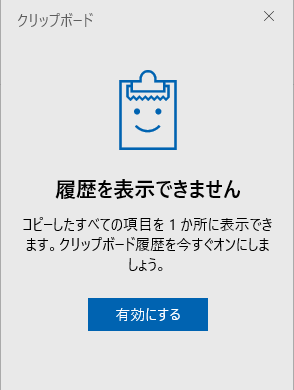
2.設定から有効にする方法
「スタート」→「歯車(設定)」アイコンをクリックし、「Windowsの設定」画面にて、「システム」をクリックします。「システム」画面にて、左ペインの「クリップボードの設定」をクリックすると図2が表示されるので「クリップボードの履歴」のスイッチをオンにすると使用できるようになります。
図2
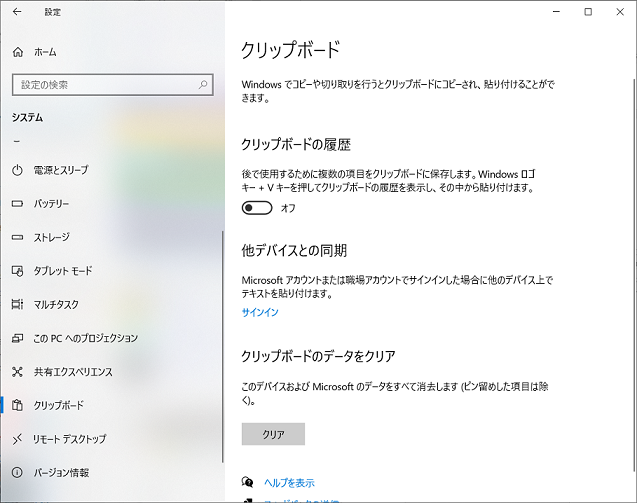
次にクリップボードの履歴の使用方法について紹介します。
Windows 10上でコピー(カット)すると、クリップボードにそのデータが保存されます。最新のデータを貼り付けるのであれば今まで通り、[Ctrl]+[V]で貼り付ければ大丈夫です。
過去のデータを貼り付ける場合は、[Windows]+[V]を押すと図3が表示されるので、貼り付けたいデータをマウスで選択するか、[↑][↓]で移動して[Enter]を押すと、そのデータを貼り付けることができます。
図3
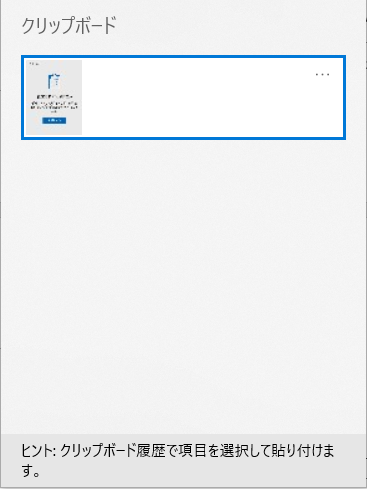
注意点として保存される履歴は20件くらいなので、あまりにも古いデータは履歴からなくなってしまうので気を付けてください。
以上で紹介を終わります。